-
Описание платформы
- Общие сведения о CoGIS
- Компоненты и функциональные возможности платформы
- Возможности интеграции
- Технологии
- Импортонезависимость
- Полезные ссылки
- О разработчике
- Приложение А – CoGIS как корпоративная ГИС – Система для использования маркшейдерами и геологами нефтедобывающих предприятий
- Приложение Б – CoGIS как региональная ГИС – Единая картографическая система Ямало-Ненецкого автономного округа (ЕКС ЯНАО)
- Приложение В – CoGIS как муниципальная ГИС – Муниципальный портал «Мой Новосибирск»
- Приложение Г – CoGIS как муниципальная или региональная ГИС – Портал «Терраскоп»
- Руководство администратора по установке и настройке
-
Руководство по созданию картографических приложений
- Введение
- Основные принципы работы в Конструкторе
- Настройка Каталога карт
- Папка
- Страница
- Ссылка
- Картографическое приложение
-
Правила SOE
- Назначение
- Управление возможностями SOE
- Плагины. Общие сведения.
- Редактирование объектов. Плагин Редактирование.
- Плагин ограничения на просмотр данных картографического сервиса
- Отслеживание истории изменений объектов
- Загрузка и выгрузка данных
- Галерея изображений
- Подсчет количества объектов в слое
- Расширенный поиск объектов. Гибкий поиск и ближайшие объекты.
- Запуск задач по расписанию
- Приложение А - Макросы, используемые в настройках
-
Руководство по публикации ГИС-сервисов
- Введение
- Начало работы в CoGIS Server Manager
-
Каталог сервисов
- Общие принципы
- Просмотр сведений о сервисе или папке
- Изменение статуса сервиса
- Панель инструментов – Скачать, Обновить из файла, Переименовать
- Получение описания и адреса REST API для выбранного сервиса
- Навигация по Каталогу
- Добавление новой папки
- Удаление и копирование сервиса или папки
- Поиск по Каталогу
- Фильтрация в Каталоге
- Настройка прав доступа к папкам
- Настройки папки
- Публикация картографических сервисов
- Публикация сервисов изображений
- Публикация сервисов высот
- Публикация картографических сервисов мозаики
- Публикация сервисов с 3D тайлами
- Публикация сервисов геокодирования
- Публикация сервисов геообработки
- Публикация сервисов сетевого анализа
- Геометрический сервис
- Приложение А – Перечень готовых инструментов геообработки в CoGIS Server
-
Руководство по созданию картографических проектов
- Введение
- Настройки подключения к базе данных
- Свойства QGS-проекта
- Слои и таблицы
- Свойства слоя
-
Настройки переменных
- Отслеживание изменений (Edit Tracker)
- Кластеризация
- Подтипы
- Полумасштабозависимость
- Отношение «многие-ко-многим»
- Статичные подписи
- Представление на основе SQL-запроса (SQL-based view)
- Термокарты
- Тепловые карты
- Псевдо 3D
- Номера слоев
- Обрезка карты по слою (MaskLayer)
- Символ ЛЭП
- Подмена источника для отображения
- Фильтр на слой с возможностью использования макросов
- Диаграммы 3D
- Сортировка объектов слоя по полю для выдачи в запросе
- Выключение слоя из картографического сервиса
- Выключение стороннего тайлового сервиса из картографического сервиса
- Отображение видимой области с учётом рельефа
- Нумерация узлов линейных и полигональных объектов
- Проверка фильтров на слой по регулярному выражению
- Создание сервиса геокодирования
- Вложения (Attachments)
- История изменений
- Автообновляемость тайлов
- Шаблоны печати на основе макетов QGIS (формат qpt)
- Руководство по работе в мобильных приложениях
- Руководство по установке и настройке SOE for ArcGIS
- Требования к аппаратному обеспечению
Настройка карты для мобильного приложения
Базовая карта и ее переопределение
Для отображения в мобильном приложении можно добавить базовую карту в виде:
- базовой карты тайлового веб-сервиса;
- файла в формате CMF2, который будет скачан на мобильное устройство и может быть использован в условиях отсутствия интернета.
Чтобы добавить базовую офлайн-карту в виде CMF2-файла, нажмите
Базовая офлайн-карта.
В поле
Путь до cmf2
выберите из выпадающего списка нужный CMF2-файл. Данный список отображается только в том случае, если включена поддержка офлайн-данных и указан путь до папки с файлами (см. меню
Администрирование
>
Настройки
>
Файловые хранилища
>
Включить поддержку офлайн-данных
, см. подробнее
Руководство администратора по установке и настройке
CoGIS
).
Обратите внимание, что мобильное приложение поддерживает только CMF2-файлы размером не более 1 ГБ. Офлайн-карту большего размера необходимо предварительно разрезать на несколько CMF2-файлов и подключать отдельно каждый файл.
Чтобы по объектам базовой карты производился поиск, отметьте опцию
Использовать в поиске
 . Отметьте опцию
Использовать в Карточке объекта
. Отметьте опцию
Использовать в Карточке объекта
 и для объектов базовой карты будут отображаться
Карточки объектов
.
и для объектов базовой карты будут отображаться
Карточки объектов
.
Если на карту добавлена
Базовая офлайн-карта
и отмечена опция
Базовая карта по умолчанию
, то в мобильном приложении по умолчанию будет отображаться
Базовая офлайн-карта
, независимо от того, включена ли опция
Базовая карта по умолчанию
у базовой карты тайлового веб-сервиса.
Базовые офлайн-карты
в браузере не отображаются.
Настройки базовой офлайн-карты можно экспортировать в XML с помощью команды контекстного меню
Экспорт в XML-файл
.
Добавление офлайн-слоев на карту в мобильном приложении
Чтобы на карту добавить слои в виде CMF2-файла, перейдите во вкладку
Сервисы
 и добавьте
Офлайн-слой
.
и добавьте
Офлайн-слой
.
Введите название и в поле
Путь до cmf2
выберите из выпадающего списка нужный CMF2-файл. Данный список отображается только в том случае, если включена поддержка офлайн-данных и указан путь до папки с файлами (см. меню
Администрирование
>
Настройки
>
Файловые хранилища
>
Включить поддержку офлайн-данных
, см. подробнее
Руководство администратора по установке и настройке
CoGIS
).
Обратите внимание, что мобильное приложение поддерживает только CMF2-файлы размером не более 1 ГБ. CMF2-файлы большего размера необходимо предварительно разрезать на несколько файлов и добавьте отдельно каждый файл.
Офлайн-слои
в браузере не отображаются. Для того, чтобы определить видимость офлайн-слоя, отметьте опцию
Видимость по умолчанию.
Работа с данными в офлайн-режиме мобильного приложения
Все слои картографического сервиса, добавленные в картографическое приложение, которые не используются в карте, будут скачаны в офлайн-слой мобильного приложения. Пример настройки показан ниже,
Рисунок 566
, в данном случае слои 6-10 добавлены в картографическое приложение, но не используются в онлайн-сервисе. Все объекты этих слоев будут скачаны на мобильное устройство. Если настроено их редактирование, то оно будет доступно, в том числе в офлайн-режиме мобильного приложения.
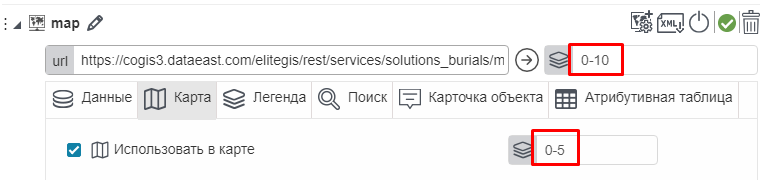 Рисунок 566 - Пример настройки слоев для скачивания на устройство в мобильном приложении
Рисунок 566 - Пример настройки слоев для скачивания на устройство в мобильном приложении
